J’avoue, c’est pas très sexy et contre nature, un ftp sous Windows IIS. Cela aurait été beaucoup plus simple sous Linux, mais parfois les contraintes du boulot font que l’on a malheureusement pas le choix.
Pour commencer qu’est ce que le ftp en mode implicite ?
Pour résumer très sommairement c’est le https du ftp donc une connexion ftp sécurisée. La différence entre le ftps explicite et implicite est que c’est le serveur qui indique quel port de transfert sera utilisé.
c’est un usage très utile lorsque l’infrastructure est derrière un firewall réseau.
Lorsque l’on cherche sur le net, toute les explications sont très vagues ou incomplètes même sur le site de Microsoft et de fait un tuto s’imposait.
Installation du module ftp
Avant toute chose, il faut installer le module ftp dans IIS.
Il faut donc aller dans le gestionnaire ajouter le package ftp pour IIS
( serveur Manager add roles and features )
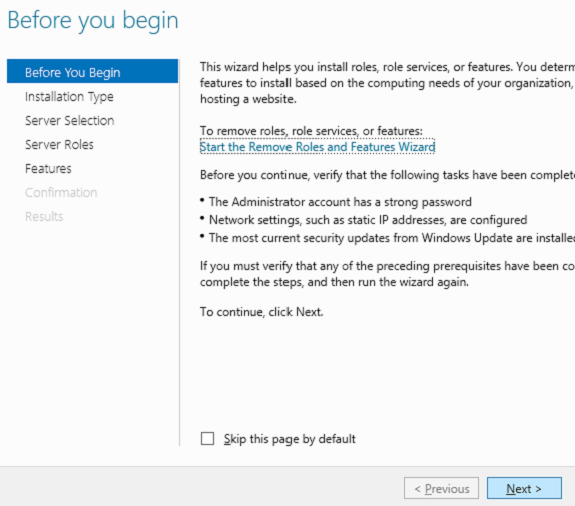
Sélectionner :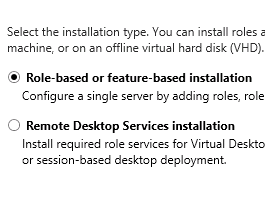 Puis
Puis 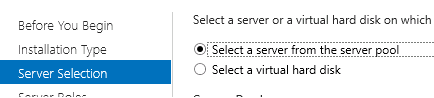
Sélectionner les paramètres ftp suivants
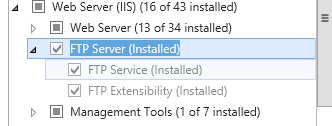
et laisser l’installation se faire.
Jusqu’ici rien de bien compliqué.
Création du certificat
Pour créer une connexion sécurisé, il faut créer un certificat.
Pour cela, lancez le gestionnaire IIS manager, puis à la racine du serveur, allez dans la gestion des certificats.

et générez votre clé privé voir votre clé publique dans le cas d’un certificat auto signé.
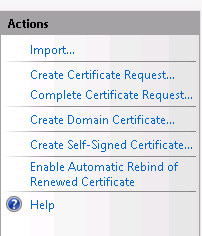
le certificat une fois créé ou complété, est maintenant disponible sur le serveur.
Ajout du site ftp
Il faut ensuite aller dans votre IIS manager et rajouter un site ftp en déployant l’onglet Sites, puis avec bouton droit – add ftp .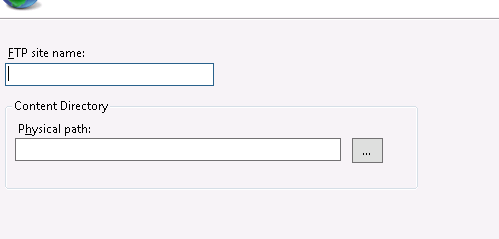
Suite à cela, il faut spécifier le certificat utilisé pour la connexion, ainsi que spécifier le port 990.
Pour que le mode implicite fonctionne, il est obligatoire de définir le port 990 et non 21.
Sinon, bug Microsoft ou non, le paramétrage du port de communication ne fonctionnera pas et le ftps se trouvera en mode explicite
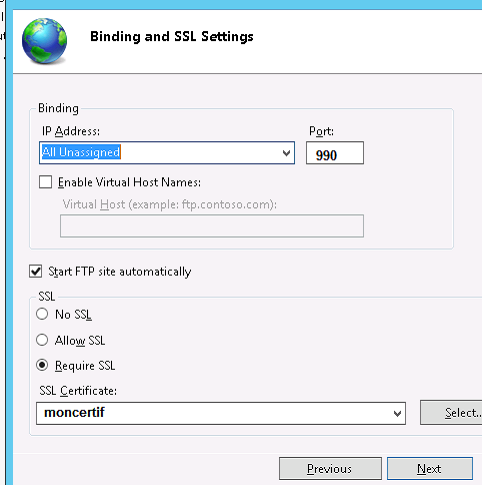
le site ftp est maintenant créé.
il ne reste qu’a configurer la plage de port ouverte sur le firewall
il faut retourner sur la racine du serveur dans le gestionnaire ( et pas au niveau du site ftp )
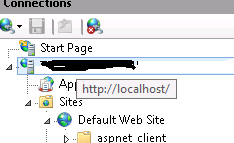

il est alors possible de spécifier le port haut à utiliser pour le transfert ftp
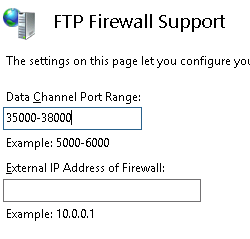
Pour que les paramètres puissent être appliqués, il faut redémarrer le ftp au niveau des services Windows
( La fonction restart est sans effet sur cette partie )
![]()
Il ne reste alors plus qu’a créer les comptes ftp avec le gestionnaire utilisateur et donner les droits sur les répertoires avec IIS management.
Votre ftps sera alors en mode implicite.


